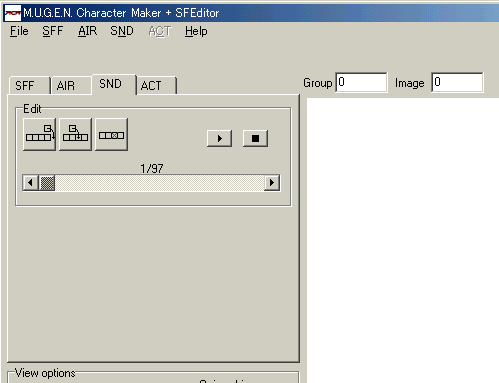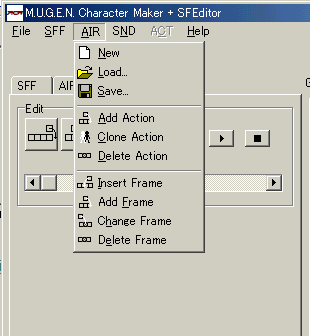SFFの情報

AIRの情報

中央近くのAirファイルを作成する項目を簡単に説明します。
Loopにチェックを入れると、今、選んでるActionのグループに
LoopStartを挿入します。下の余白はLoopStartがActionのグループの何番目に
入れられるか指定できます。
ActionのEditの項目
それぞれ左から、『新規のActionグループの追加』、『Actionグループの複製』、『Actionグループの削除』です。
FramesのModeの項目
ここが、最重要。Actionのアニメに攻撃判定(赤box)、あたり判定(青box)を指定する。
それぞれ左から、『ポジションの位置変更』、『攻撃判定BOX(赤)の作成』、『あたり判定BOX(青)の作成』です。
やりなおしは効かないっぽいので気をつけてください。
FramesのUse Previous Clsn'sについて
和訳すると「1つ前の判定を使う」
現在の画像についている判定を次の画像にコピペするという機能です。
(例:animelem = 1の判定をanimelem
= 2にコピペ)
注意する点として、ボタンを押した時点では処理はされているのですが
実際に、表示はされないという点です。その場合、
一旦、他の画像を表示させて戻ってくれば大丈夫です。
FramesのEditの項目
それぞれ左から
『中に絵を追加』、『最後に絵を追加』、『絵の交換』、『絵の削除』です。
下のチェック項目のInv. H は『左右反転』 Inv.
V は『上下反転』です。
Tの項目は、アニメの表示時間フレームです。
Flagsの項目には、A,A1,Sなど透過関係の記述が出来ます。
SNDの情報
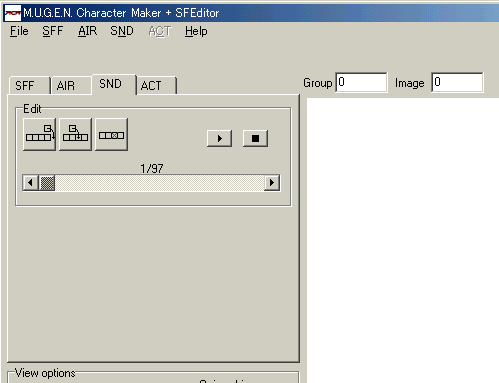
SNDの項目は単純で、左から『音の追加』、『音の交換』、『音の削除』です。
追加した項目のグループと番号を決めるのみです。
ACTの情報
MCM(mcm20b-dev356)では、未完成です。使用できません。
続いてメニューの項目です。
Fileのメニュー

.schファイル(MCMの作業内容を保存するファイル形式)をつくれますが、あまり、役に立ちません。(笑)
New Char
|
→ |
新規(読み込んだファイルをすべてリセットします。)
|
Load Char
|
→ |
.sch読み込み(.schの作業内容をロードします。)
|
Save Char
|
→ |
.sch保存(現在の作業内容を保存します。)
|
Exit
|
→ |
(MCMを終了します。)
|
SFFのメニュー

| New |
→ |
新規(読み込んだSFFファイルをリセットします。) |
| Load |
→ |
SFFファイルを読み込みます。 |
| Save |
→ |
SFFファイルを保存します。 |
| Add sprite |
→ |
画像を追加します。 |
| Change sprite |
→ |
画像を交換します。 |
| Delete sprite |
→ |
画像を削除します。(SFFが壊れる可能性がるので使わないが吉。) |
| Clone sprite |
→ |
画像を複製します。(ややこしくなるので使わないが吉。) |
| Crop sprite |
→ |
余白画像を削り、容量を減らします。(バグあり、たまに1ドット分削られる。) |
| Change palette |
→ |
ACTファイルを読み込みます。 |
| Save Palette |
→ |
ACTファイルを作成します。 |
| Export to PCX |
→ |
現在表示している画像をPCXとして保存します。 |
| Export all to
PCX |
→ |
SFFファイルの画像をすべてPCXで保存します。 |
AIRのメニュー
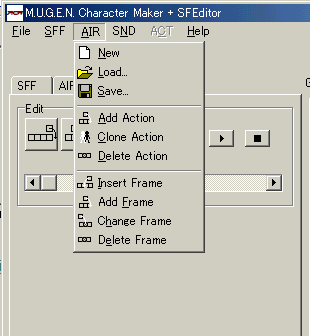
| New |
→ |
新規(読み込んだAIRファイルをリセットします。) |
| Load |
→ |
AIRファイルを読み込みます。 |
| Save |
→ |
AIRファイルを保存します。 |
| Add Action |
→ |
新規Actionを作ります。 |
| Clone Action |
→ |
Actionを複製します。 |
| Delete Action |
→ |
Actionを削除します。 |
| Insert Frame |
→ |
Actionの今のアニメに画像を追加します。 |
| Add Frame |
→ |
Actionの最後のアニメに画像を追加します。 |
| Change Frame |
→ |
現在のアニメの画像を交換します。 |
| Delete Frame |
→ |
現在のアニメの画像を削除します。 |
SNDのメニュー

| New |
→ |
新規(読み込んだSNDファイルをリセットします。) |
| Load |
→ |
SNDファイルを読み込みます。 |
| Save |
→ |
SNDファイルを保存します。 |
| Add Sound |
→ |
音を追加します。 |
| Change Sound |
→ |
音を交換します。 |
| Delete Sound |
→ |
音を削除します。 |
| Save sample to
disk |
→ |
現在表示している音をWAVとして保存します。 |
| Save all sample
to disk |
→ |
SNDファイルの音をすべてWAVで保存します。 |